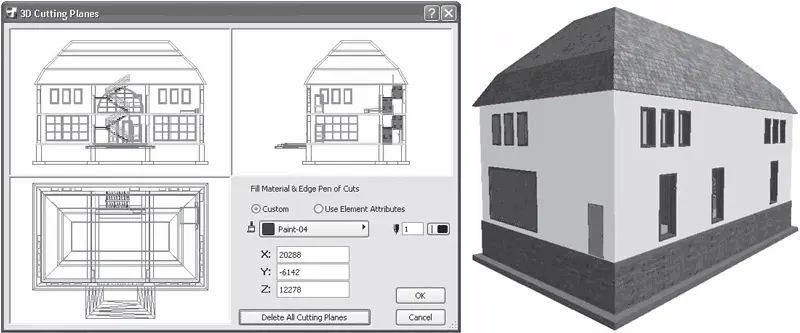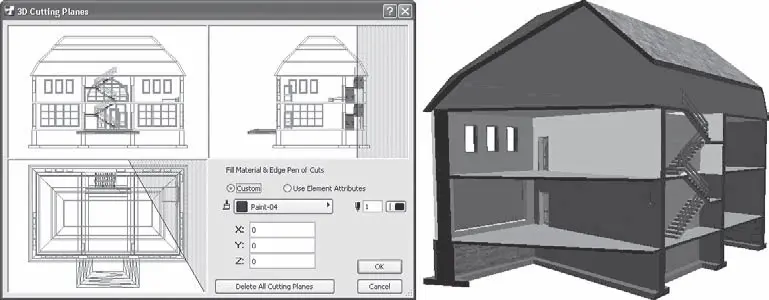Примечание
Двойным щелчком кнопки мыши на построенной прямой можно удалить ее, то есть отменить построение указанной плоскости сечения.
На каждом из видов можно создать необходимое количество плоскостей.
Совет
Не увлекайтесь построением чрезмерного количества плоскостей сечения. Все они действуют одновременно, поэтому внешний вид объекта может принять совершенно неожиданные формы.
В четвертой области, расположенной в правом нижнем углу окна, имеются следующие элементы управления.
• Переключатель Fill Material & Edge Pen of Cuts (Параметры штриховки элементов сечения), имеющий два положения:
· Custom (Выборочно) – при установке переключателя в это положение становятся доступными элементы выбора материала штриховки и пера для рассеченных поверхностей и контуров;
· Use Element Attributes (Использовать атрибуты объектов) – при выборе этого положения переключателя поверхности и контуры сечений объектов будут иметь те значения, которые установлены для их материалов.
• Поля X, Y и Z. Позволяют зафиксировать одно из значений координат при построении плоскости сечения. Например, вы хотите создать горизонтальное сечение на уровне 3 м. В поле Z установите значение 3000 и щелкните кнопкой мыши на символе Z. Перейдите в окно вида объекта спереди или справа и начинайте построение. Создаваемая линия будет строго горизонтальной и расположена на указанной высоте. Подобным образом действуют и остальные координаты.
• Кнопка Delete All Cutting Planes (Удалить все плоскости сечения) удаляет все сечения, созданные в окнах видов.
Построение плоскостей сечения в окне 3D Cutting Planes (Плоскости сечения) завершается после щелчка на кнопке OK. Однако до активизации построения трехмерных разрезов никаких изменений внешнего вида объекта не произойдет.
Активизация построения трехмерных разрезов производится командой контекстного меню трехмерных проекций 3D Cutaway (Рассечь). Сочетание клавиш для выполнения этой команды – Ctrl+Y. Повторное выполнение команды или нажатие указанного сочетания клавиш отменяет построение разрезов и возвращает объект к первоначальному виду.
На приведенном ниже примере показано изменение исходного вида объекта в окне трехмерного просмотра и редактирования (рис. 12.21).
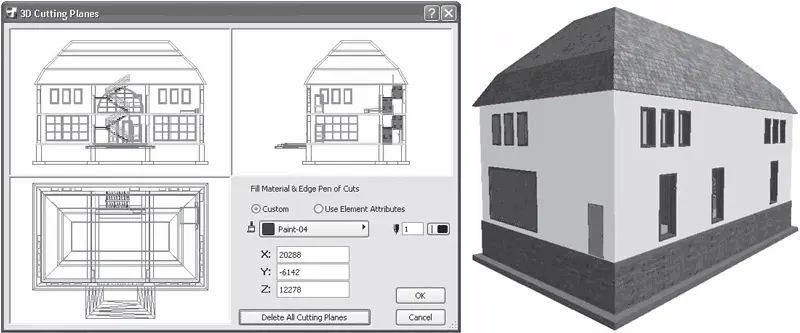
Рис. 12.21. Исходный вид объекта перед построением сечений
Объект рассекается двумя плоскостями. Первая плоскость, параллельная северному фасаду объекта, построена на виде справа. Вторая, отсекающая восточный фасад и часть северного, создана на виде сверху. Вид построенных плоскостей сечения и объекта после выполнения команды 3D Cutaway (Рассечь) приведен на рис. 12.22.
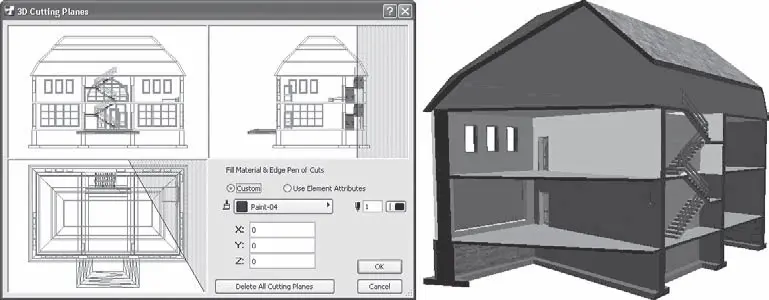
Рис. 12.22. Построение 3D-сечений
Команда меню работы с объемной моделью 3D Window Settings (Параметры 3D-окна) предназначена для выбора движка, с помощью которого показываются объекты в 3D-окне, и настройки особых параметров отображения. Установленные по умолчанию настройки менять не рекомендуется.
Команды Save Current View (Сохранить текущий вид) и Save View and Place on Layout (Сохранить вид на чертеже) вам уже знакомы.
Глава 13
Вывод чертежей на печать
• Вывод на плоттер
• Настройка плоттера
• Вывод на принтер
• Настройка принтера
• Настройка параметров выводимого изображения
• Оформление документации
Заключительный этап создания проекта – вывод документации. При проектировании вручную или разработке проектов в универсальных САПР этот этап особенно не выделяется, поскольку чертежи создаются в процессе проектирования. Однако максимальный эффект от применения компьютерных технологий вообще и автоматизированных систем в частности можно получить только в том случае, если не применять новый инструмент в устаревшем процессе разработки, а заменить прежние технологии на такие, где возможности этого инструмента позволят получить качественно новый результат.
При использовании ArchiCAD разработчик думает о качестве проекта, а не о соответствии размеров вида рабочему полю форматного листа или правильном заполнении полей штампа. ArchiCAD не заставляет конструктора сразу рисовать на форматке, а дает ему возможность заняться подготовкой документации при необходимости, поскольку требования стандартов оформления не имеют никакого отношения к творческой работе. Более того, это оформление можно поручить менее квалифицированному сотруднику, не имеющему знаний и опыта разработчика, но хорошо разбирающемуся в стандартах оформления документации.
Читать дальше
Конец ознакомительного отрывка
Купить книгу